首先启用系统保护功能并分配磁盘空间,然后手动创建带有描述的还原点,最后通过系统还原向导选择指定还原点恢复系统至先前状态。
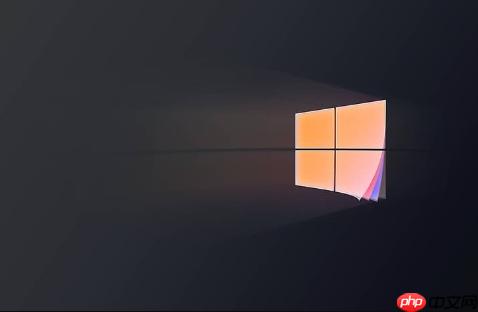
如果您需要在Windows 10系统中设置还原点,以便在系统出现问题时能够恢复到之前的状态,可以通过系统自带的“系统保护”功能来实现。以下是详细的设置与使用步骤。
本文运行环境:Dell XPS 13,Windows 10 专业版
系统还原功能默认可能未启用,需先手动开启系统保护,并为系统盘分配用于存储还原点的磁盘空间。
1、在任务栏搜索框中输入创建还原点,然后点击打开相关结果。
2、在弹出的“系统属性”窗口中,选择系统盘(通常为C盘),查看“系统保护”状态是否显示为“已启用”。
3、若状态为“关闭”,请点击选中C盘,然后点击下方的配置按钮。
4、在新窗口中选择启用系统保护。
5、使用滑块设置最大磁盘空间使用量,建议范围为5%至10%,确保有足够的空间存储多个还原点。
6、设置完成后,点击应用,再点击确定保存更改。
在系统运行正常或进行重大更改前(如安装软件、更新驱动),手动创建还原点可确保有明确的恢复位置。
1、保持在“系统属性”窗口,确认系统保护已启用。
2、点击“系统保护”选项卡下的创建按钮。
3、在弹出的窗口中,输入还原点的描述信息,例如2025年11月系统稳定状态或安装新软件前备份,以便日后识别。
4、输入描述后,点击创建按钮,系统将开始创建还原点。
5、等待进度完成,出现“您的新还原点已创建”的提示后,点击关闭即可。
当系统出现故障、蓝屏或软件冲突时,可以使用已创建的还原点将系统文件和设置恢复到过去的状态。
1、在“系统属性”窗口中,点击系统还原按钮,启动系统还原向导。
2、点击下一步继续操作。
3、系统会列出所有可用的还原点,选择一个目标时间点,确保其日期早于问题发生的时间。
4、可点击扫描受影响的程序查看哪些应用程序将被删除或更改。
5、确认选择无误后,点击下一步。
6、在确认界面检查还原点信息,核对无误后点击完成。
7、系统会提示还原过程不可撤销,点击是开始执行还原操作。

Windows激活工具是正版认证的激活工具,永久激活,一键解决windows许可证即将过期。可激活win7系统、win8.1系统、win10系统、win11系统。下载后先看完视频激活教程,再进行操作,100%激活成功。

Copyright 2014-2025 https://www.php.cn/ All Rights Reserved | php.cn | 湘ICP备2023035733号